Corega CG-LAPCCTXD Windows 98SE manual [ja]
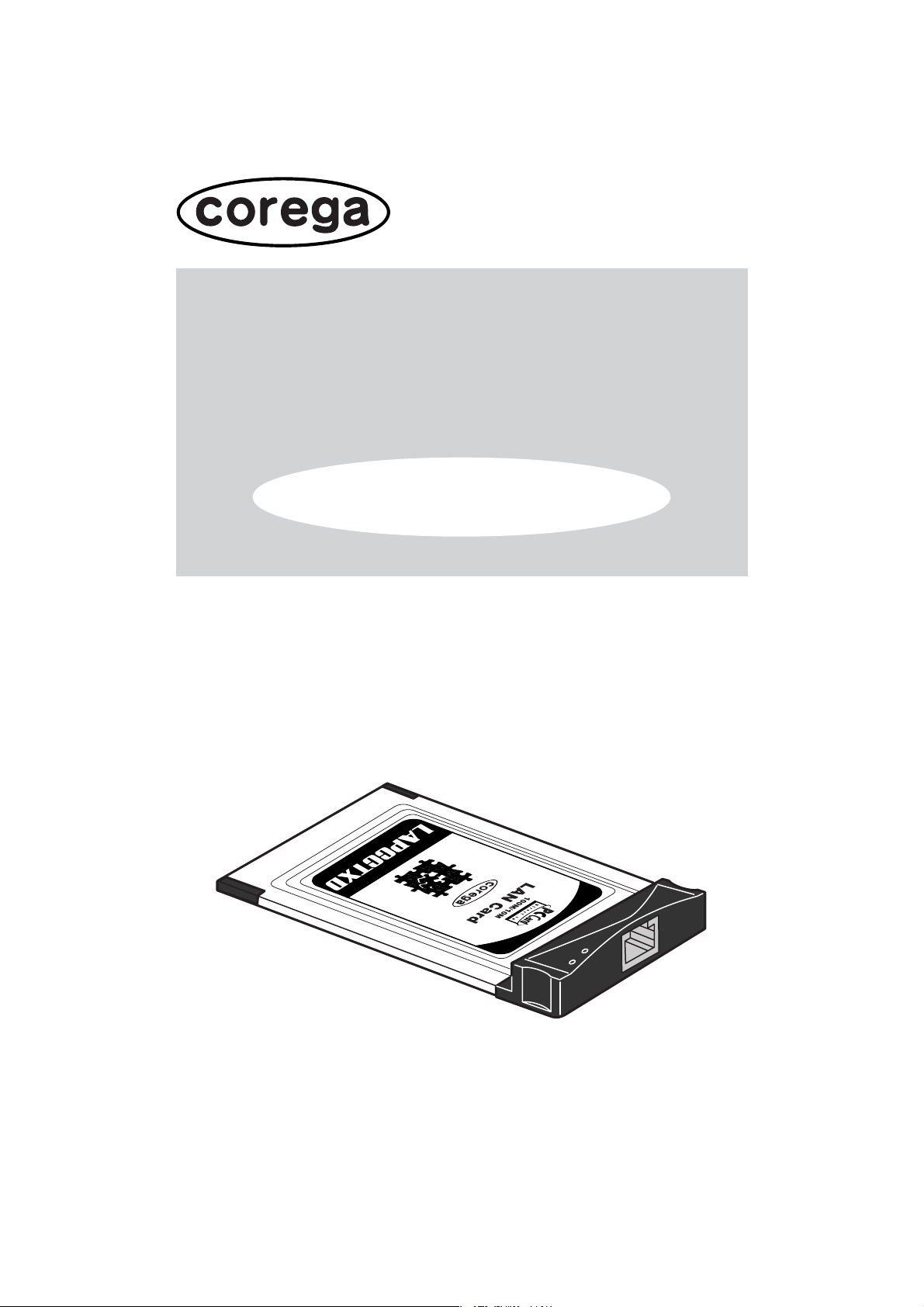
CG-LAPCCTXD
詳細マニュアル
Windows98SE 編
100M
Link/Act
PNY613-04664-04Rev.A
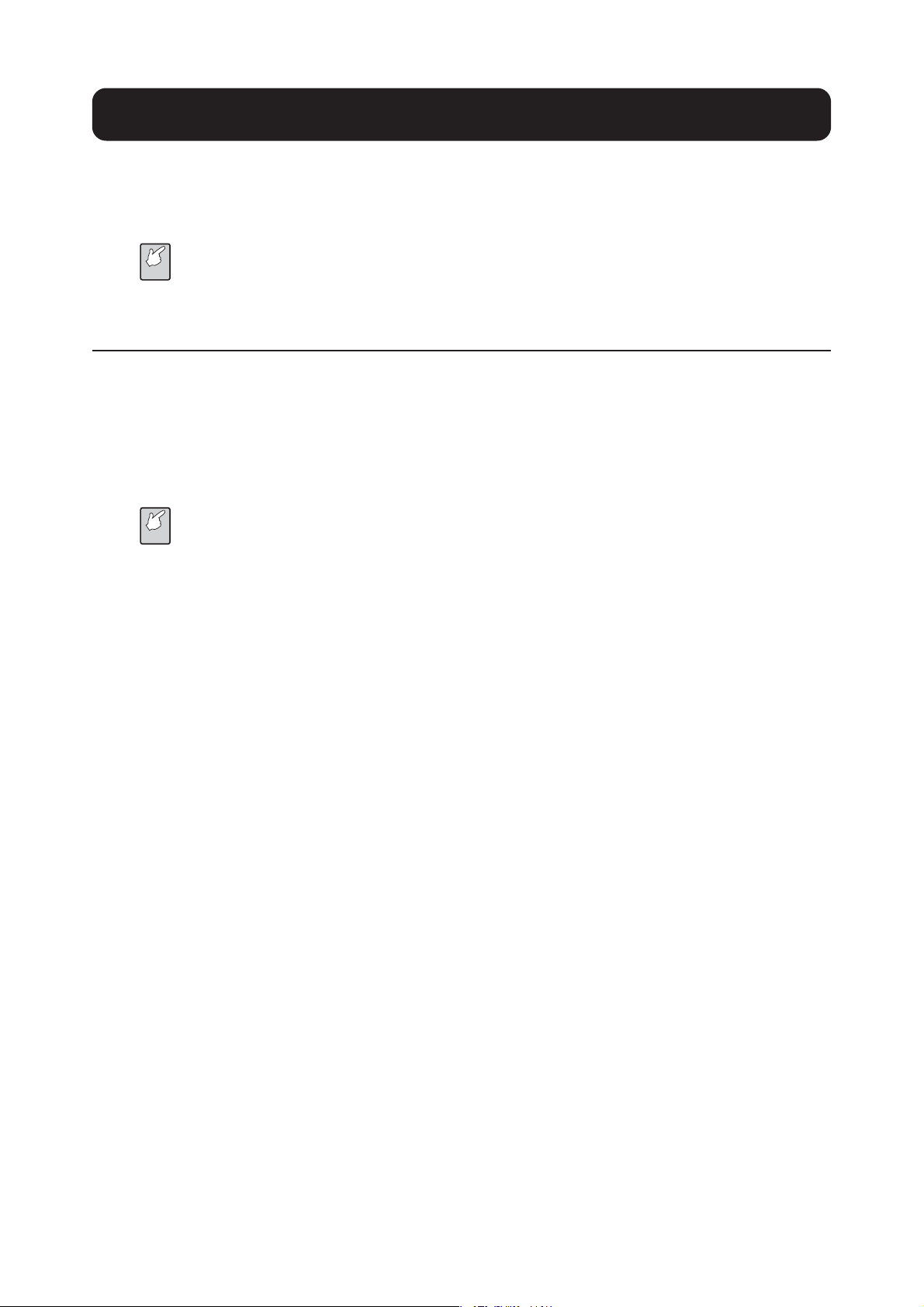
1.Windows98SEへのインストール
本製品のドライバをWindows98SEにインストールする手順を説明いたします。ここでご紹介する手順は、
ネットワークアダプタ用ドライバを含む、ネットワーク環境がまったく構成されていない状態を前提として
おりますので、予めご了承ください。
以下の手順は一例です。お客様の環境によっては、画面表示や手順が若干異なることがありま
注意
す。また、本書では DOS/V、PC98-NX へのインストールを例にして説明します。
1-1 用意するもの
・本製品
・LAN ケーブル
・本製品のユーティリティディスク(CD-ROM)
・Windows98SE の供給メディア(CD-ROM またはフロッピーディスク)
・PC カードスロットを装備しているパソコン(Windows98SE インストール済み)
Windows98SE がパソコン購入時にあらかじめインストールされた形態で提供されているとき
注意
は(プリインストール版)、Windows98SE のバックアップ CD-ROM が付属していることをご
確認ください。バックアップ CD-ROMが付属していないときは、安全のため、必ずフロッピー
ディスク等に Windows98 のバックアップをとった後でドライバのインストールをはじめてく
ださい。バックアップの手順は、ご使用のパソコンの取扱説明書をご覧ください。
- 2 -
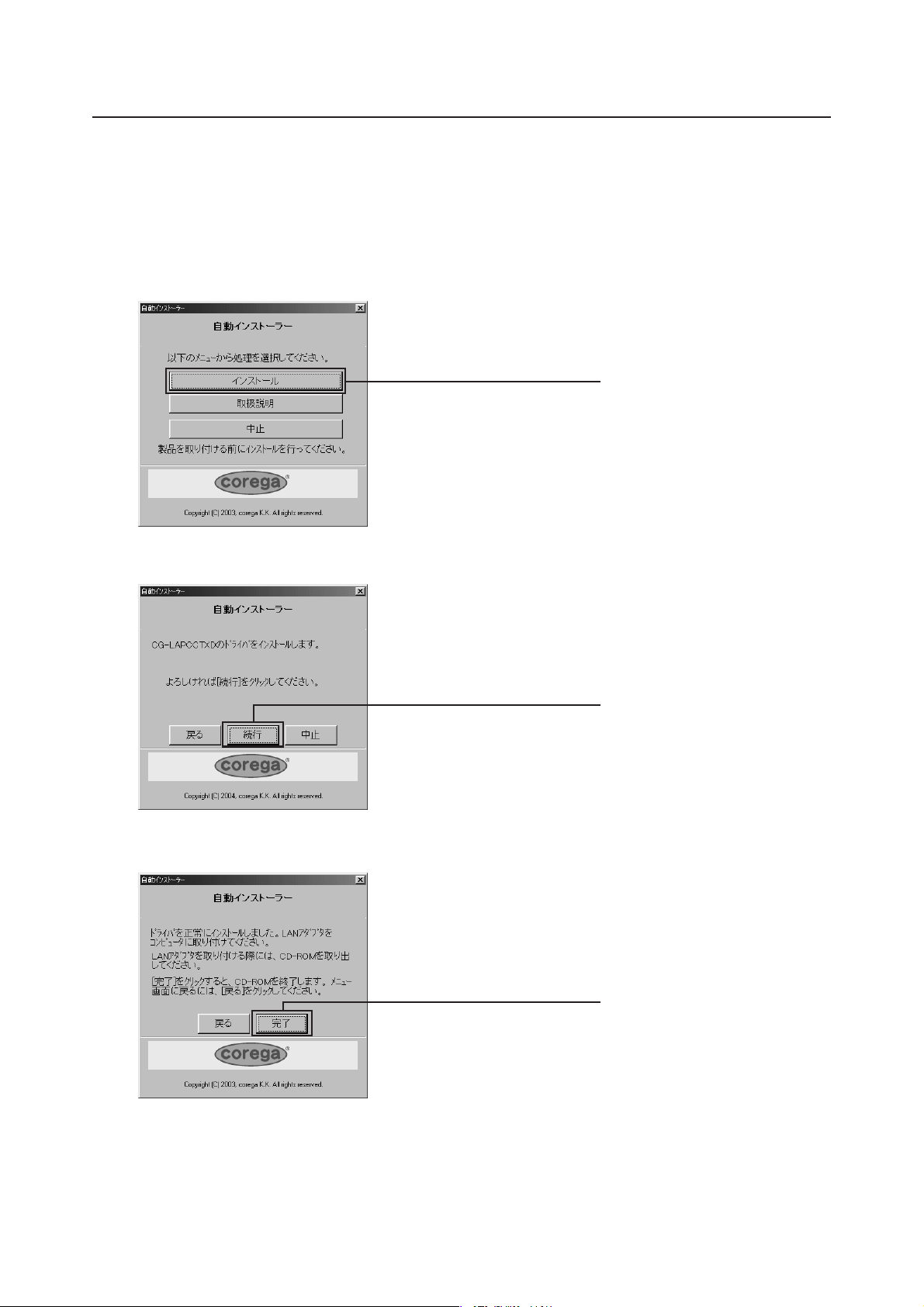
1-2 ドライバの新規インストール
1 本製品をパソコンの PC カードスロットに取り付けていない状態で、パソコンの電源をオンにし、
Windows98SE を起動します。
2 パソコンの CD-ROM ドライブに本製品のユーティリティディスクを入れます。
3 自動的に次のような画面が表示されます。表示されない場合は「マイコンピュータ」−「CD-ROMア
イコン」の順にダブルクリックしてください。
「インストール」をクリックします。
4 「続行」をクリックします。
5 「完了」をクリックします。
クリックします。
クリックします。
- 3 -
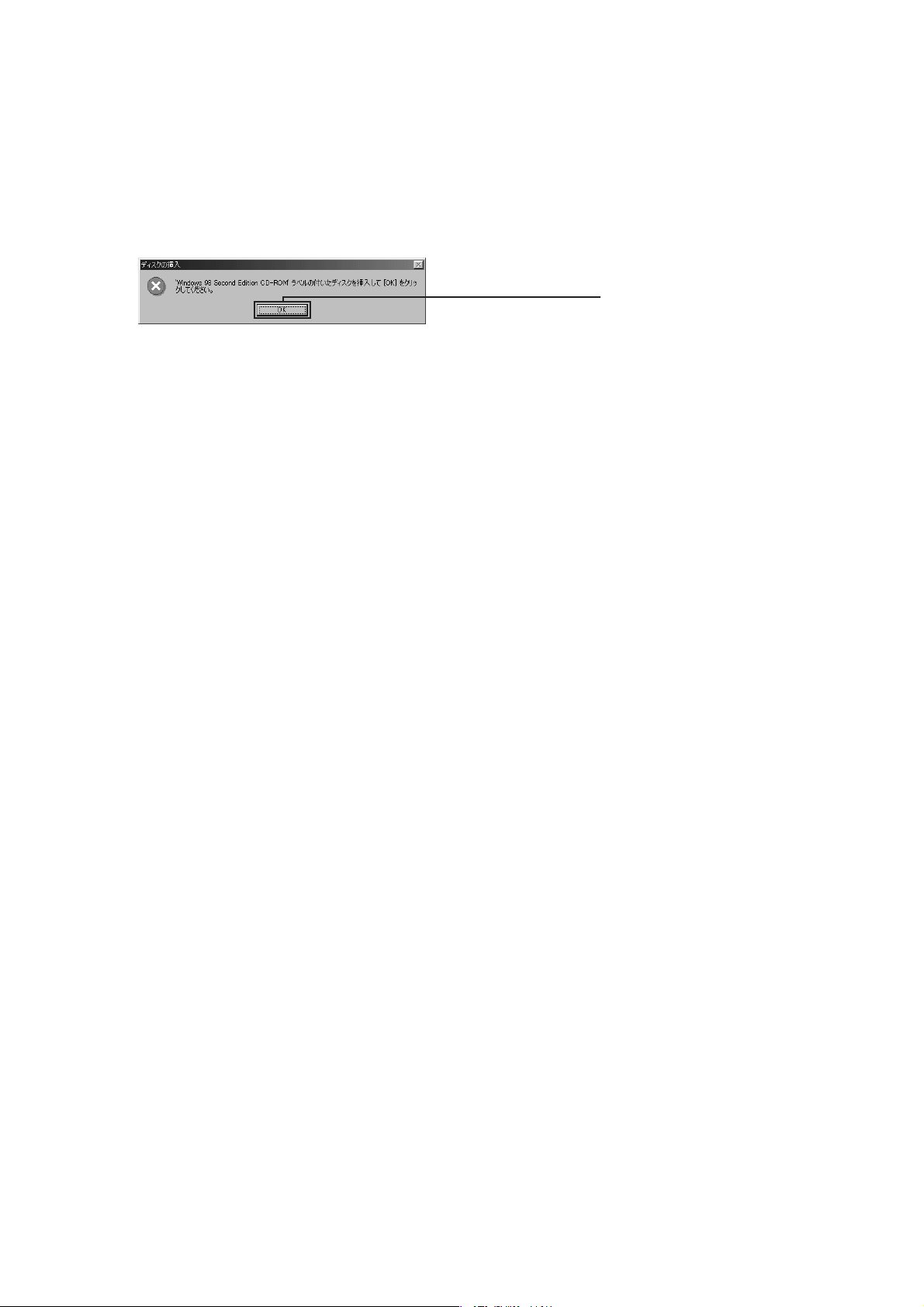
6 ユーティリティディスクを取り出し、本製品をパソコンの PC カードスロットに挿し込みます。
7 ドライバ情報データベースが更新されます。
8 お使いの環境によっては Windows98SE のCD-ROM を要求するダイアログボックスが表示されま
すので、表示された場合は Windows98SE の CD-ROM を CD-ROM ドライブに入れ、「OK」をク
リックします。
クリックします。
8 パソコンを再起動します。
9 以上でドライバのインストールは完了です。引き続き、インストールの確認にお進みください。
- 4 -
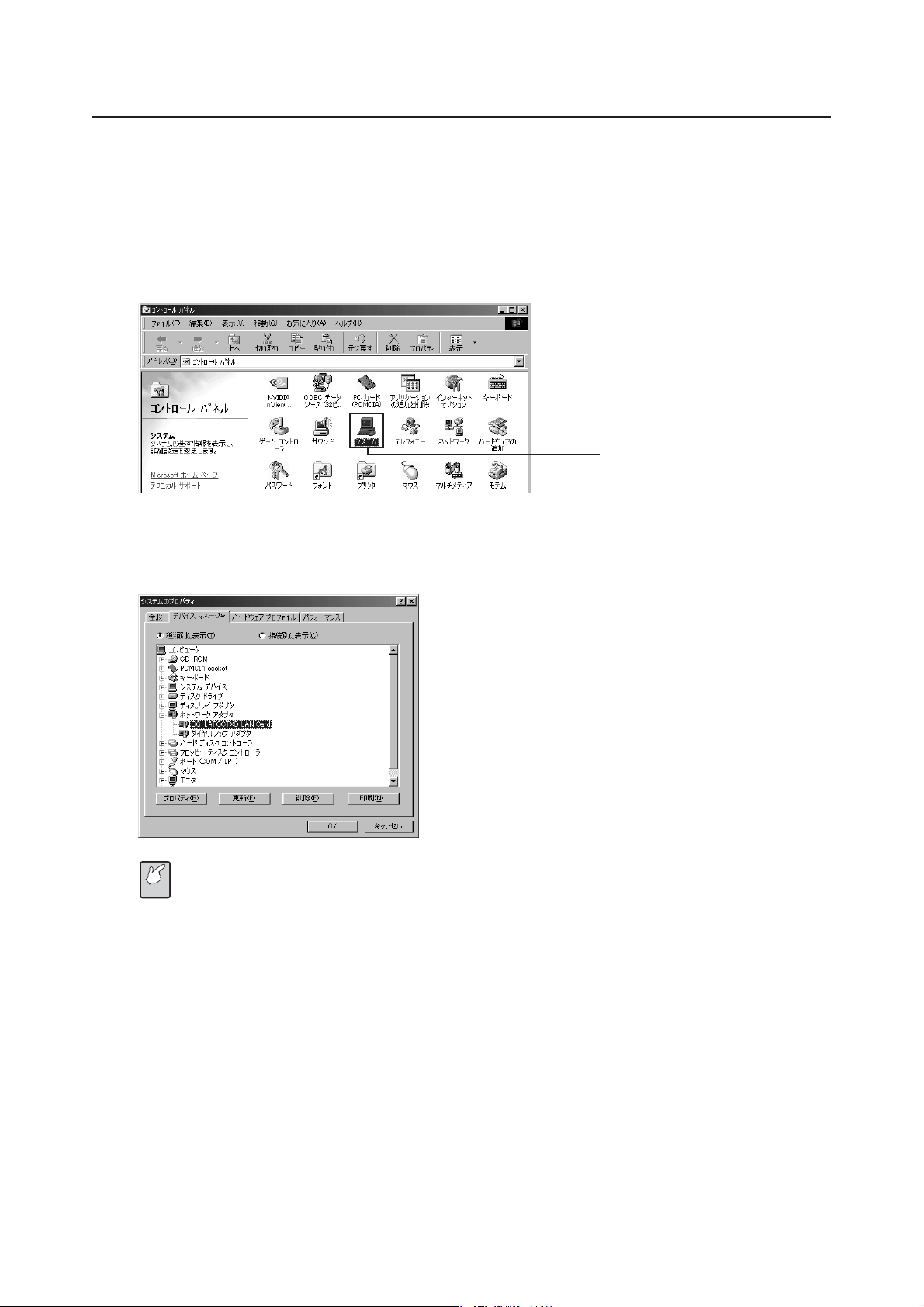
1-3 インストールの確認
インストール完了後、ドライバが正しくインストールされていることを確認します。
●デバイスマネージャによるインストールの確認
1 「スタート」−「設定」−「コントロールパネル」をクリックします。
2 「コントロールパネル」の「システム」をダブルクリックします。
ダブルクリックします。
3 「デバイスマネージャ」タブをクリックし、「ネットワークアダプタ」アイコンの左の「+」をクリック
します。インストールが正常に行われていれば、「ネットワークアダプタ」の下に「CG-LAPCCTXD」
が表示されます。
本製品のアイコンに「×」「?」「!」などのマークが付いていたり、アイコンが「ネットワーク
注意
アダプタ」の下ではなく、「不明なデバイス」や「その他のデバイス」の下にあるときは、イン
ストールに失敗しています。詳しくは「トラブル解決 Q&A」の「ドライバのインストール」を
ご覧ください。
- 5 -
